Наш вердикт Реолинк Аргус 2:
Несмотря на отсутствие интеграции с другими платформами для умного дома, Reolink Argus 2 по-настоящему беспроводен, что позволяет вам установить камеру безопасности даже там, где нет источника питания. Солнечный комплект обновления означает, что вам никогда не придется заряжать его.
так что вы можете избежать распространенных ошибок.
В моем сценарии местоположение установки — передний вход, обращенный к дороге. Это в основном под прикрытием, поэтому установка солнечной панели должна быть на противоположной стороне того же поста.
Шаг 1: Прикрепите монтажную пластину надежно закрепите на любой поверхности, на которую вы устанавливаете, используя три прилагаемых винта.

Там нет бурения требуется. Винты утонут в любом виде дерева. Если вы присоединяетесь к гипсокартону или к какой-либо другой службе, где нет материала подложки, тогда вы захотите использовать анкеры для гипсокартона (также входят в комплект).
Шаг 2. Прикрепите крепление безопасности сначала поместив нижний край на монтажный кронштейн. Затем нажмите небольшую кнопку в верхней части основания, одновременно плотно прижав верхний край к кронштейну. Вы услышите, как оно встало на место.

Шаг 3: Привинтите камеру к концу защитного крепления по часовой стрелке. Вы, возможно, потребуется провести стопорное кольцо у основания винтового поста в месте, пока вы включаете камеру.

Теперь, когда ваша камера надежно установлена, вы готовы перейти к следующему этапу установки — солнечной панели.
Установка панели солнечных батарей Reolink
Мы писали о том, как солнечные панели теперь питают много электронного оборудования для кемпинга.
, поэтому имеет смысл использовать солнечные панели для питания электроники умного дома.
Для этой установки все защитное крепление цельно, так что это первое, что вам нужно прикрепить к вашей монтажной поверхности.
Шаг 1. Прикрепите крепление безопасности который пришел с солнечной панелью с помощью прилагаемых винтов. Так же, как и с крепежными винтами Argus 2, они будут самонарезаться и утонуть в дереве. Однако якоря гипсокартона включены, если они вам нужны.

Шаг 2: привинтить солнечную панель в движении по часовой стрелке, а затем расположите его так, чтобы он был направлен вверх к небу под углом 40-50 градусов.

Это все, что нужно сделать. Теперь вы можете понять, почему установка занимает менее 20 минут: установка камеры выполняется в три этапа, а солнечная панель — в два. А поскольку камера поставляется с полностью заряженным аккумулятором, вы почти готовы к работе.

Как видите, для любого макета есть достаточно кабелей. В этом случае я смог установить свою солнечную панель не только на противоположной стороне стойки крыльца, но и ближе к крыше. Чем больше воздействия на небо вы даете солнечной панели, тем лучше.
Теперь, когда установка завершена, все, что вам нужно сделать, это использовать приложение Reolink для настройки вашей новой камеры безопасности.
Использование приложения Reolink
Вы можете загрузить приложение Reolink из Google Play или iTunes.
Первое, что вы увидите, когда откроете приложение, — это дисплей камеры с небольшим целевым квадратом. Вам нужно найти 3D штрих-код на корпусе камеры. После сканирования камера синхронизируется с вашим телефоном, и приложение откроется в меню настроек.
Настройка вашей камеры
Ваш первый шаг должен быть Подключиться к Wi-Fi, где вам нужно будет указать пароль беспроводной сети, чтобы камера могла подключиться. Кроме того, не забудьте Создайте пароль для вашей камеры, чтобы никто не мог шпионить за видео потоком.
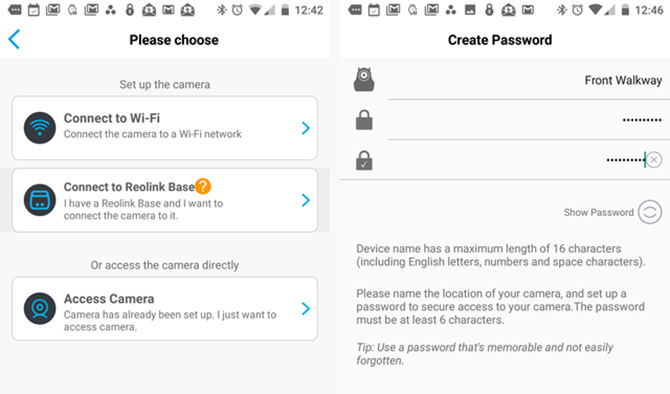
Здесь много настроек, многие из которых вам не нужно беспокоиться сразу. Однако, когда вы впервые подключитесь к камере с помощью приложения, вы увидите, что в режиме реального времени камера еще не синхронизирована. Нажмите на этот статус и синхронизировать камеру со временем вашего телефона.
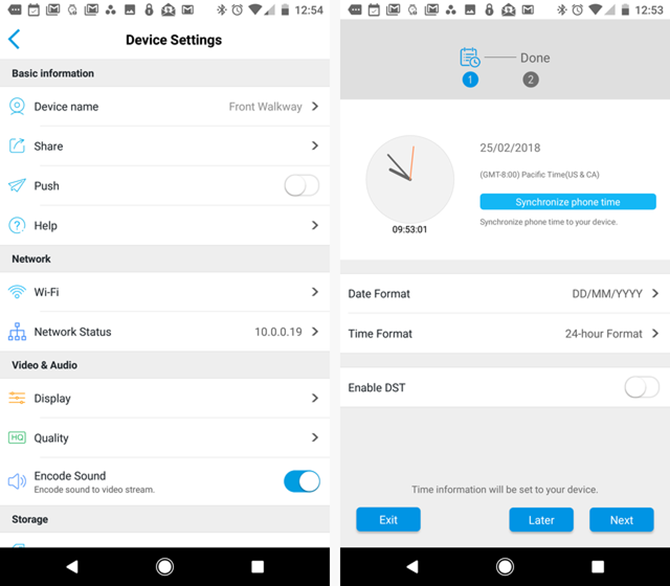
Вы также можете настроить предпочитаемые форматы даты и времени.
На экране «Дисплей» можно настроить отображение камеры, в том числе ориентацию изображения (книжная или альбомная), и настроить частоту обновления, чтобы уменьшить любые эффекты мерцания.
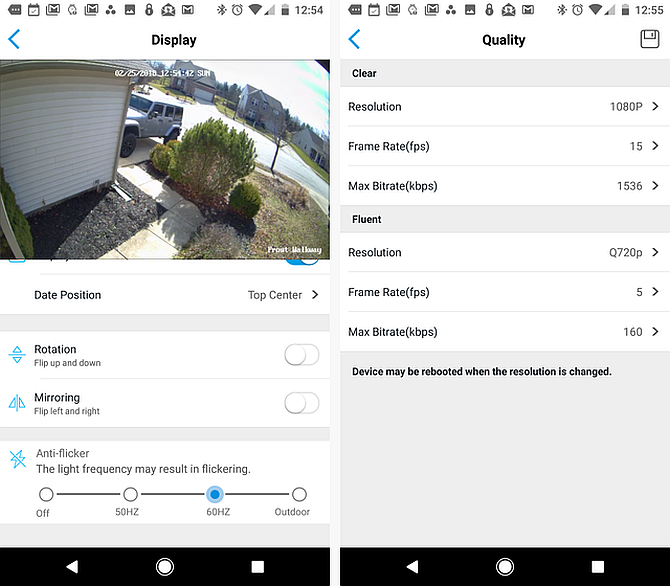
Теперь, когда вы закончили настройку новой беспроводной камеры безопасности, пришло время для забавной части. Настройка автоматических оповещений.
Настроить оповещения об обнаружении движения
Под Тревога В этом разделе вы можете настроить чувствительность датчиков обнаружения движения камеры при срабатывании предупреждений.
Вы также определите, что вы хотите, чтобы камера делала когда он чувствует движение. Варианты:
- Отправить электронное письмо до трех пользователей одновременно
- Издайте громкую сирену из динамика камеры
- Запишите сегмент видео на SD-карту (не входит в комплект)
Имейте в виду, что если вы ведете запись с помощью телефона вручную, видео (или изображение) сохраняется непосредственно на вашем телефоне, а не на SD-карте. SD-карта зарезервирована для записи с активированным движением.
По умолчанию камера настроена на отправку электронной почты и запись видео, но если вы хотите кого-то напугать — включите сирену.
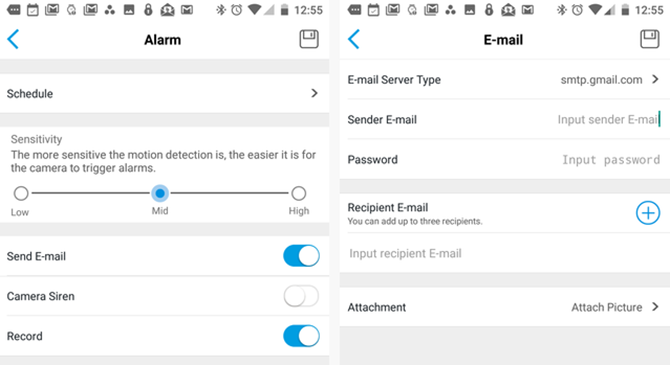
Argus 2 поставляется с возможностью отправки электронной почты на любую службу электронной почты, которую вы используете, которая позволяет отправлять через SMTP. Если у вас есть учетная запись Gmail, то все готово. Если вы не знаете, где найти эти настройки, вы можете узнать, как в нашем обширном руководстве Gmail
,
Интеграция вашего Reolink Argus 2
Одним из преимуществ установки любого нового устройства для умного дома должно быть то, насколько хорошо они интегрируются с остальной частью вашей экосистемы умного дома. К сожалению, Reolink Argus 2 не очень хорошо работает здесь, прямо из коробки.
Несколько человек в вашей семье могут получить доступ к камере для просмотра прямой трансляции и записей. Но если вы надеетесь сделать что-то, например, включить освещение прихожей на основе движения от Argus 2, это возможно — но не просто.
Reolink Argus 2 также не совместим с сетевым видеорегистратором Reolink (NVR), поэтому, если вы планируете перейти на штатную систему записи, это не правильный вариант. Он также не совместим с настольным клиентом Reolink (хотя обновление обещано в ближайшее время), поэтому, если вы надеетесь контролировать камеру со своего рабочего стола, вам тоже не повезло. Он предназначен в основном для мониторинга через мобильный телефон и получения уведомлений по электронной почте или из приложений аналогичным образом.
Reolink не поддерживается ни на IFTTT, ни на Zapier. Таким образом, единственный способ вызвать что-либо воспользоваться оповещением по электронной почте что Argus 2 отправит вас и использует для запуска действия в IFTTT или Zapier.
Стоит ли покупать Reolink Argus 2?
Если вам нужна только одна или две камеры, к которым вы можете подключиться через мобильное приложение, и вам не понадобится очень обширная система в будущем, есть множество других менее дорогих камер.
это бы сработало.
Тем не менее, описанные выше ограничения являются управляемыми для вас, и вы заинтересованы в высококачественной камере видеонаблюдения с такими высококачественными функциями, как улучшенное цветное ночное видение, высококачественное видео, беззаботная солнечная зарядка, тогда мы можем порекомендовать Argus 2 камеры.
Argus 2 хорошо сделан и прост в настройке, но самое главное, он дает вам возможность перемещать ваши камеры в любое время, не беспокоясь о подключении питания каждый раз.





